Cdr如何做出有规律的图形?本章内容给大家谈谈电子数码产品中关于遇上cdr形状工具怎么用等问题,我们该怎么处理呢。下面就让我们一起来看看吧,希望能帮你解决到相关问题。
Cdr如何做出有规律的图形
Cdr(CorelDRAW)是一款专业的矢量图形编辑软件,提供了丰富的功能和工具,可以帮助你创作出各种有规律的图形。下面介绍几种常见的方法:
几何图形工具:Cdr中有多个几何图形绘制工具,如矩形、圆形、多边形等。你可以使用这些工具创建基本的几何形状,并进行复制、平移、旋转等操作,以构建出有规律的图形。
对称复制:Cdr提供了对称复制的功能,可以让你在一个图形元素上定义一个轴线,然后根据该轴线进行对称复制。通过合理设置对称复制的数量和间距,可以制作出有规律的图案。
平铺工具:Cdr中的平铺工具可以帮助你将一个图形元素在平面上进行平铺重复,从而生成有规律的图案。你可以指定平铺的行数、列数以及间距等参数,同时还可以调整平铺后的图形元素的大小、颜色等属性。
缩放和旋转:Cdr中的缩放和旋转工具可以帮助你调整图形元素的大小和角度。你可以使用这些工具对图形进行重复操作,从而生成有规律的图案。
复合路径:Cdr中的复合路径功能可以将多个图形元素组合成一个整体,进而对该整体进行复制、平移、旋转等操作。你可以使用复合路径功能来创建复杂的、有规律的图形。
cdr形状工具怎么用
第一:CDR形状工具可以用来自由编辑对象,打开创建了几个备用图形的CDR文档,选择工具箱中的【形状工具】,快捷键是【F10】,这里的五边形、正方形、圆形,都是没有转曲的,用形状工具按住五边形的一个节点拖动,可以将其变成五角星,拖动正方形的顶点,能改变顶点的圆角半径,直至变成一个圆,拖动圆的节点,能使其变成饼形;
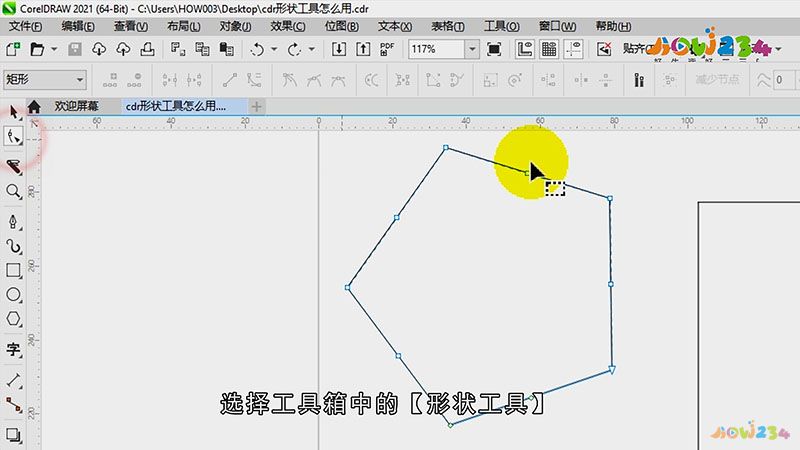
第二:接下来看一下形状工具的任意造型功能,使用【手绘工具】随意画一个图形,这种图形是已经转曲了的,使用【形状工具】选中节点,点击上方的【删除节点】可以将其删除,在路径上点击后选择【添加节点】,可以增加节点再对其进行编辑,选中节点后直接拖动,可以移动节点的位置,拖动节点的操控杆可以设置节点,另外在形状工具下,还可以进行连接节点,断开曲线,转换为线条,转换为曲线,尖突节点,平滑节点等诸多操作;
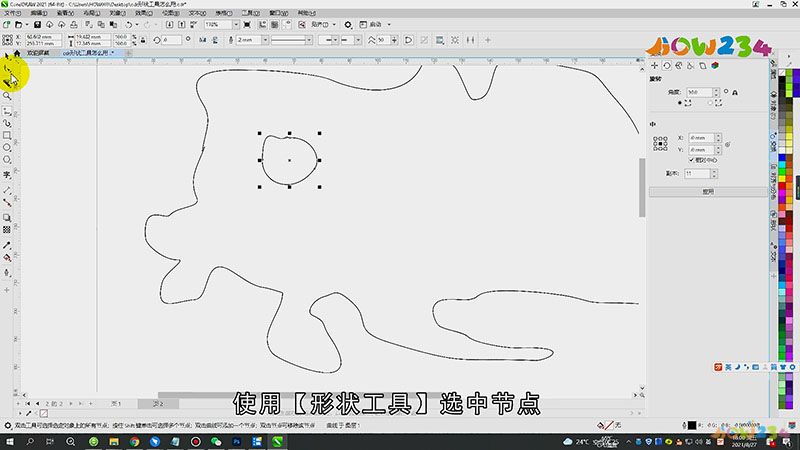
总结
本图文教程演示机型:戴尔-成就5890,适用系统:windows10家庭版,软件版本:CorelDRAW 2021;以上就是关于cdr形状工具怎么用的全部内容,希望本文的介绍能帮你解决到相关问题,如还需了解其他信息,请关注本站其他相关信息。
